Крупнейшая в мире социальная сеть для многих стала главным сайтом в интернете. Но даже эти люди не знают всех функций и настроек, которыми регулярно обрастает Facebook. Вот лишь несколько возможностей соцсети, которые вы могли не заметить.
1. Выбирайте, от кого получать больше новостей, а от кого — не получать вовсе
Наверняка есть такие люди и сообщества, чьи публикации вы не желаете пропускать. К счастью, Facebook позволяет выбирать страницы, новости от которых алгоритм показывает в первую очередь — над всеми остальными.
Чтобы воспользоваться этой функцией, нажмите на три точки возле вкладки «Лента новостей» в левой панели, а затем выберите «Редактировать предпочтения». В открывшемся меню кликните на «Выбирайте приоритет новостей для показа» и отметьте звёздами те страницы, новости которых хотите видеть прежде всего.
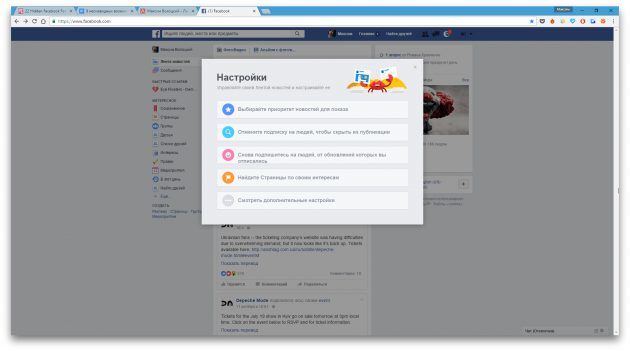
В настройках предпочтений вы также можете отписаться от друзей, публикации которых не желаете видеть, не удаляя этих людей. Для этого кликните на «Отмените подписку на людей, чтобы скрыть их публикации», отметьте неугодных и нажмите на «Готово». Не беспокойтесь, Facebook сохранит ваш выбор втайне и вам не придётся из-за него краснеть.
2. Разбивайте новостную ленту на рубрики с помощью списков интересов и друзей
Когда профиль наполняется большим количеством друзей и подписок, возникает нужда в инструментах для их организации. В Facebook такие инструменты есть. Так, в левой панели среди прочих вкладок вы найдёте «Списки друзей» и «Интересы».
С помощью первой вкладки можно сгруппировать друзей по категориям вроде «Знакомые», «Семья», «Лучшие друзья» и получать новости от каждого такого списка людей отдельно. Кроме того, публикуя новые записи, вы сможете делать их видимыми только для друзей из выбранной категории. Для этого в редакторе поста вместо «Доступно всем» нужно выбрать один из созданных списков.
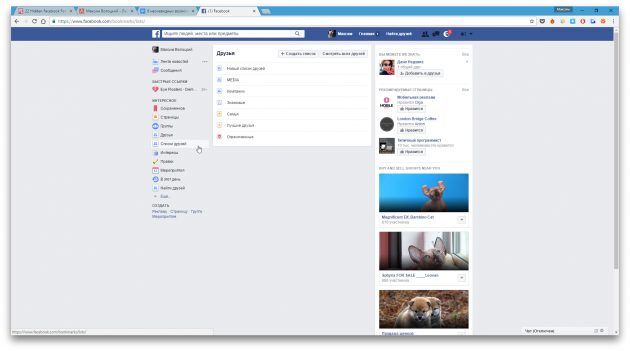
Вкладка «Интересы» позволяет сгруппировать по тематическим категориям страницы, на которые вы даже не подписаны. Опять же, чтобы получать новости от каждой категории страниц отдельно. Таким образом можно превратить Facebook в новостную читалку с различными рубриками.
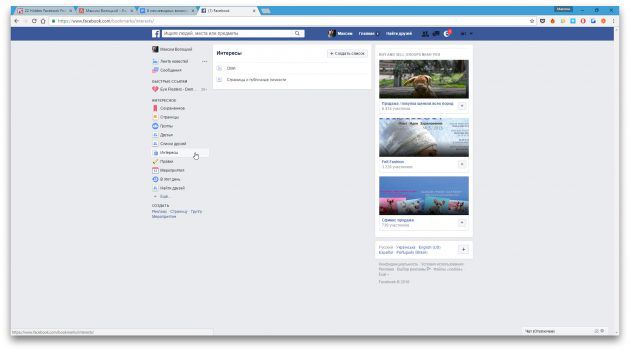
3. Публикуйте эффектные посты, которые привлекают дополнительное внимание
Если вы желаете опубликовать красиво оформленный лонгрид или просто важный текст, которому будет тесно в формате стандартного поста, сделайте его заметкой. Это специальный вид публикаций, который выделяется размером и расширенными опциями форматирования.
Чтобы опубликовать заметку, перейдите в специальный раздел. Здесь вы увидите ранее опубликованные заметки друзей и сможете создать собственную, кликнув на «+ Написать заметку».
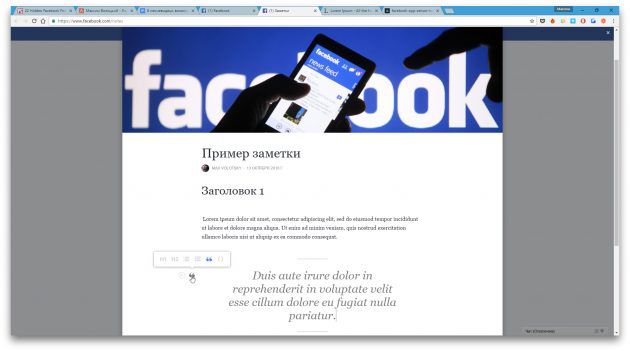
Чтобы добавить ссылку для быстрой публикации заметок в свой профиль, откройте его, нажмите на «Ещё» и в выпавшем меню кликните на «Управление разделами». Далее отметьте пункт «Заметки» и сохраните изменения. После этого ссылка на редактор заметок будет выпадать после клика по вкладке «Ещё».
4. Добавляйте ссылки на интересные статьи и ролики в закладки, чтобы возвращаться к ним позже
Бывает, в ленте появляется ссылка на интересный материал, но у вас совсем нет времени читать его сразу. Или он настолько нравится, что хочется оставить его под рукой.
В таких случаях спасает функция «Сохранить на потом». С её помощью можно добавить ссылку на статью или видео из вашей ленты в закладки. Для этого достаточно нажать на стрелку в правом верхнем углу понравившегося поста и выбрать «Сохраните ссылку» или «Сохраните видео». Просмотреть добавленные таким образом ссылки можно кликнув по вкладке «Сохранённое» на левой панели Facebook.
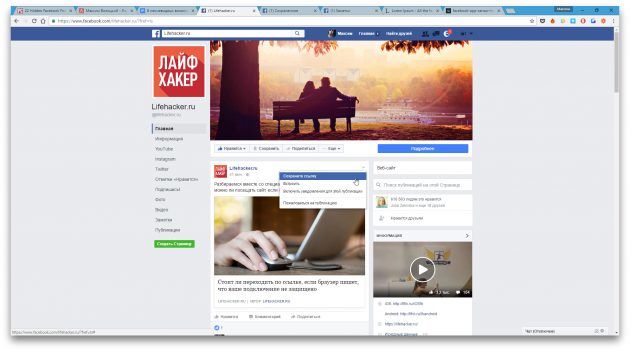
5. Сохраняйте всю важную информацию аккаунта на жёсткий диск
Если вы вдруг собрались сменить или удалить старый профиль, вам может пригодиться что-нибудь из связанной с ним информации. Разработчики Facebook учли этот момент и добавили инструменты для загрузки на жёсткий диск всех данных аккаунта от фотографий до истории переписок.
В разделе настроек «Общие» есть ссылка «Скачать копию вашей информации на Facebook». Кликнув по ней, вы попадёте в раздел для бэкапа всех связанных с профилем данных. После оформления запроса Facebook отправит архив с информацией на указанный почтовый ящик.
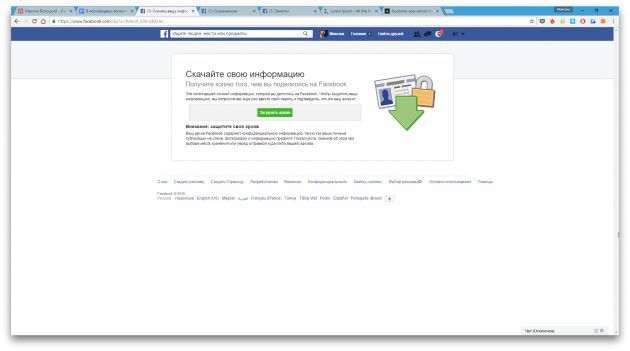
6. Используйте дополнительные настройки безопасности
Помимо прочих данных, аккаунт Facebook может хранить контакты многочисленных знакомых, деловых партнёров и друзей. А некоторые пользователи доверяют сети информацию конфиденциального и даже интимного характера. Страшно подумать, что всё это содержимое может оказаться недоступным или, хуже того, попадёт в чужие руки. Поэтому не будет лишним уделить внимание защите персональных данных.
В настройках безопасности Facebook есть две необязательные опции, которыми всё-таки не стоит пренебрегать. В пункте «Подтверждения входa» вы можете включить дополнительную защиту профиля с помощью отправки проверочных кодов на ваш смартфон. Система будет запрашивать код при каждой попытке войти в аккаунт с незнакомого устройства, чтобы убедиться, что это делаете именно вы.
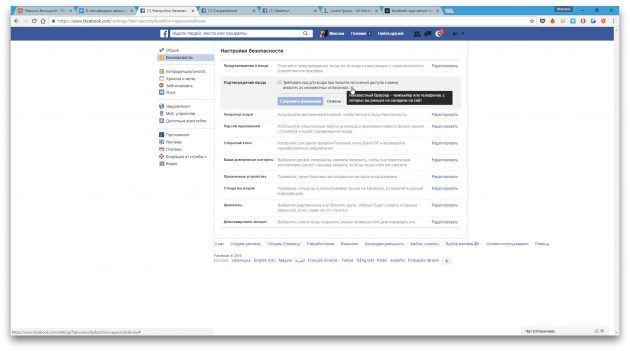
Другой пункт настроек безопасности, который когда-нибудь может избавить вас от головной боли, это «Ваши доверенные контакты». Эта настройка подразумевает выбор нескольких пользователей, которые помогут вам восстановить доступ к личному аккаунту с помощью специальных кодов, если вы его вдруг утратите из-за взлома или потери пароля.
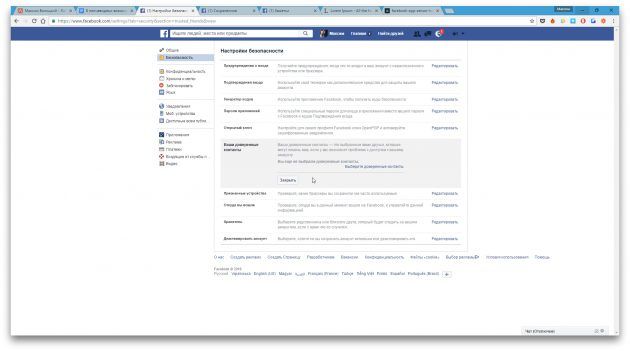
7. Назначьте хранителя для своего аккаунта
Прогресс движется вперёд, и в околонаучной среде уже всерьёз размышляют над миром без болезней и старости. Но пока это удивительное будущее не наступило, стоит задуматься над тем, что будет, когда нас не станет. Это касается и аккаунтов в социальных сетях.
Facebook предлагает пользователям выбирать так называемых хранителей. Назначенное на эту должность лицо получает доступ к профилю человека после его смерти и может удалить аккаунт умершего или оформить подобающим образом.
Выбрать хранителя можно в настройках безопасности, в пункте «Хранитель». Там же в качестве альтернативной меры можно запросить удаление аккаунта после того, как администрации Facebook сообщат о смерти его владельца.
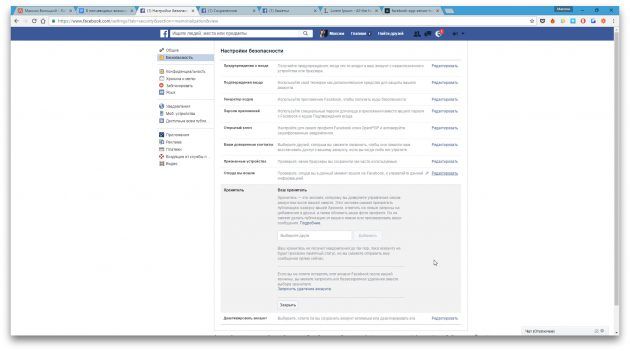
8. Становитесь невидимкой для всех или выбранных друзей в чате
Когда вы онлайн, друзья видят соответствующий статус рядом с вашей аватарой в чате. Но при необходимости его отображение можно отключить. Для этого надо нажать на шестерёнку в нижнем правом углу и выбрать «Расширенные настройки чата». В появившемся меню вы сможете отключить чат для всех или некоторых друзей. После этого они перестанут видеть ваш статус, а сообщения от них будут попадать в папку «Входящие».
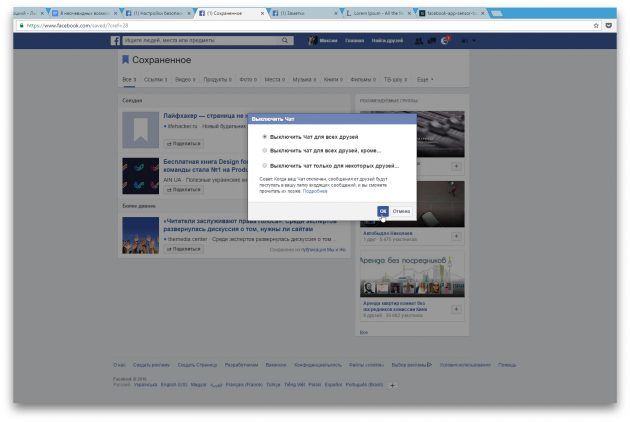
Ещё несколько полезных настроек Facebook — в следующем видео.
Крупнейшая в мире социальная сеть для многих стала главным сайтом в интернете. Но даже эти люди не знают всех функций и настроек, которыми регулярно обрастает Facebook. Вот лишь несколько возможностей соцсети, которые вы могли не заметить.
1. Выбирайте, от кого получать больше новостей, а от кого — не получать вовсе
Наверняка есть такие люди и сообщества, чьи публикации вы не желаете пропускать. К счастью, Facebook позволяет выбирать страницы, новости от которых алгоритм показывает в первую очередь — над всеми остальными.
Чтобы воспользоваться этой функцией, нажмите на три точки возле вкладки «Лента новостей» в левой панели, а затем выберите «Редактировать предпочтения». В открывшемся меню кликните на «Выбирайте приоритет новостей для показа» и отметьте звёздами те страницы, новости которых хотите видеть прежде всего.
В настройках предпочтений вы также можете отписаться от друзей, публикации которых не желаете видеть, не удаляя этих людей. Для этого кликните на «Отмените подписку на людей, чтобы скрыть их публикации», отметьте неугодных и нажмите на «Готово». Не беспокойтесь, Facebook сохранит ваш выбор втайне и вам не придётся из-за него краснеть.
2. Разбивайте новостную ленту на рубрики с помощью списков интересов и друзей
Когда профиль наполняется большим количеством друзей и подписок, возникает нужда в инструментах для их организации. В Facebook такие инструменты есть. Так, в левой панели среди прочих вкладок вы найдёте «Списки друзей» и «Интересы».
С помощью первой вкладки можно сгруппировать друзей по категориям вроде «Знакомые», «Семья», «Лучшие друзья» и получать новости от каждого такого списка людей отдельно. Кроме того, публикуя новые записи, вы сможете делать их видимыми только для друзей из выбранной категории. Для этого в редакторе поста вместо «Доступно всем» нужно выбрать один из созданных списков.
Вкладка «Интересы» позволяет сгруппировать по тематическим категориям страницы, на которые вы даже не подписаны. Опять же, чтобы получать новости от каждой категории страниц отдельно. Таким образом можно превратить Facebook в новостную читалку с различными рубриками.
3. Публикуйте эффектные посты, которые привлекают дополнительное внимание
Если вы желаете опубликовать красиво оформленный лонгрид или просто важный текст, которому будет тесно в формате стандартного поста, сделайте его заметкой. Это специальный вид публикаций, который выделяется размером и расширенными опциями форматирования.
Чтобы опубликовать заметку, перейдите в специальный раздел. Здесь вы увидите ранее опубликованные заметки друзей и сможете создать собственную, кликнув на «+ Написать заметку».
Чтобы добавить ссылку для быстрой публикации заметок в свой профиль, откройте его, нажмите на «Ещё» и в выпавшем меню кликните на «Управление разделами». Далее отметьте пункт «Заметки» и сохраните изменения. После этого ссылка на редактор заметок будет выпадать после клика по вкладке «Ещё».
4. Добавляйте ссылки на интересные статьи и ролики в закладки, чтобы возвращаться к ним позже
Бывает, в ленте появляется ссылка на интересный материал, но у вас совсем нет времени читать его сразу. Или он настолько нравится, что хочется оставить его под рукой.
В таких случаях спасает функция «Сохранить на потом». С её помощью можно добавить ссылку на статью или видео из вашей ленты в закладки. Для этого достаточно нажать на стрелку в правом верхнем углу понравившегося поста и выбрать «Сохраните ссылку» или «Сохраните видео». Просмотреть добавленные таким образом ссылки можно кликнув по вкладке «Сохранённое» на левой панели Facebook.
5. Сохраняйте всю важную информацию аккаунта на жёсткий диск
Если вы вдруг собрались сменить или удалить старый профиль, вам может пригодиться что-нибудь из связанной с ним информации. Разработчики Facebook учли этот момент и добавили инструменты для загрузки на жёсткий диск всех данных аккаунта от фотографий до истории переписок.
В разделе настроек «Общие» есть ссылка «Скачать копию вашей информации на Facebook». Кликнув по ней, вы попадёте в раздел для бэкапа всех связанных с профилем данных. После оформления запроса Facebook отправит архив с информацией на указанный почтовый ящик.
6. Используйте дополнительные настройки безопасности
Помимо прочих данных, аккаунт Facebook может хранить контакты многочисленных знакомых, деловых партнёров и друзей. А некоторые пользователи доверяют сети информацию конфиденциального и даже интимного характера. Страшно подумать, что всё это содержимое может оказаться недоступным или, хуже того, попадёт в чужие руки. Поэтому не будет лишним уделить внимание защите персональных данных.
В настройках безопасности Facebook есть две необязательные опции, которыми всё-таки не стоит пренебрегать. В пункте «Подтверждения входa» вы можете включить дополнительную защиту профиля с помощью отправки проверочных кодов на ваш смартфон. Система будет запрашивать код при каждой попытке войти в аккаунт с незнакомого устройства, чтобы убедиться, что это делаете именно вы.
Другой пункт настроек безопасности, который когда-нибудь может избавить вас от головной боли, это «Ваши доверенные контакты». Эта настройка подразумевает выбор нескольких пользователей, которые помогут вам восстановить доступ к личному аккаунту с помощью специальных кодов, если вы его вдруг утратите из-за взлома или потери пароля.
7. Назначьте хранителя для своего аккаунта
Прогресс движется вперёд, и в околонаучной среде уже всерьёз размышляют над миром без болезней и старости. Но пока это удивительное будущее не наступило, стоит задуматься над тем, что будет, когда нас не станет. Это касается и аккаунтов в социальных сетях.
Facebook предлагает пользователям выбирать так называемых хранителей. Назначенное на эту должность лицо получает доступ к профилю человека после его смерти и может удалить аккаунт умершего или оформить подобающим образом.
Выбрать хранителя можно в настройках безопасности, в пункте «Хранитель». Там же в качестве альтернативной меры можно запросить удаление аккаунта после того, как администрации Facebook сообщат о смерти его владельца.
8. Становитесь невидимкой для всех или выбранных друзей в чате
Когда вы онлайн, друзья видят соответствующий статус рядом с вашей аватарой в чате. Но при необходимости его отображение можно отключить. Для этого надо нажать на шестерёнку в нижнем правом углу и выбрать «Расширенные настройки чата». В появившемся меню вы сможете отключить чат для всех или некоторых друзей. После этого они перестанут видеть ваш статус, а сообщения от них будут попадать в папку «Входящие».
Ещё несколько полезных настроек Facebook — в следующем видео.